Squid ist ein Web-Proxy, der meine zahlreichen Organisationen verwendet. Es wird oft als Caching-Proxy verwendet und verbessert die Antwortzeiten und reduziert die Bandbreitennutzung.
Es hat eine Vielzahl von Verwendungsmöglichkeiten, einschließlich der Beschleunigung eines Webservers durch Zwischenspeichern wiederholter Anforderungen, Zwischenspeichern von Web-, DNS- und anderen Computernetzwerksuchen für eine Gruppe von Personen, die Netzwerkressourcen gemeinsam nutzen, und Unterstützung der Sicherheit durch Filtern des Datenverkehrs. Obwohl Squid hauptsächlich für HTTP und FTP verwendet wird, bietet es eingeschränkte Unterstützung für mehrere andere Protokolle, darunter Internet Gopher, SSL, TLS und HTTPS.
Schritt Nr. 1:Ubuntu-Server aktualisieren.
Aktualisieren Sie Ihr System mit dem apt-Befehl:
apt update
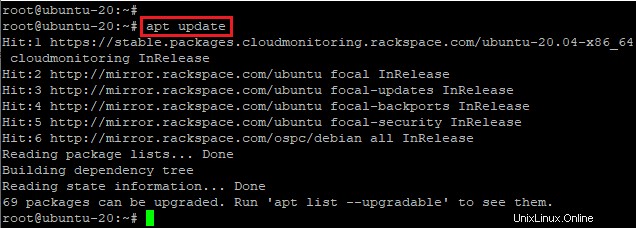
apt upgrade
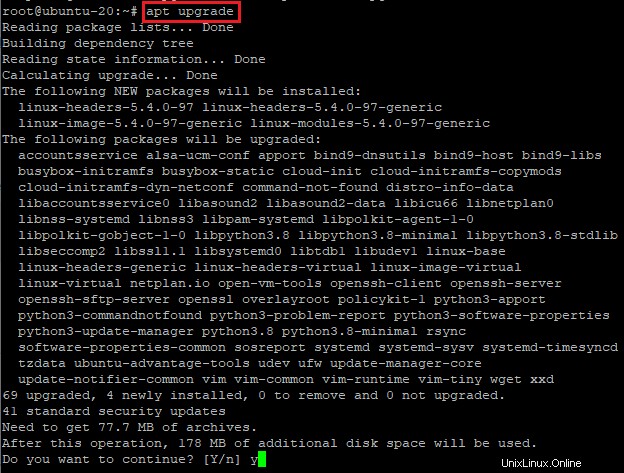
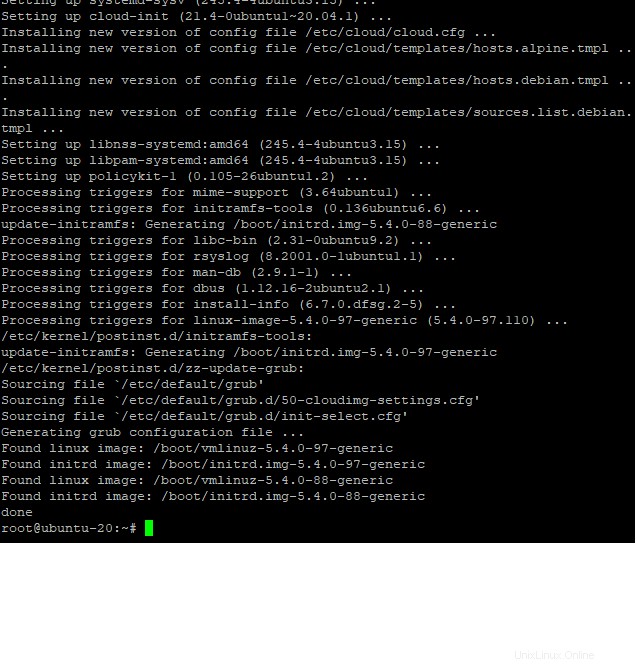
Schritt Nr. 2:Squid-Server installieren.
Wir können wie folgt nach dem Squid-Paket suchen:
apt show squid
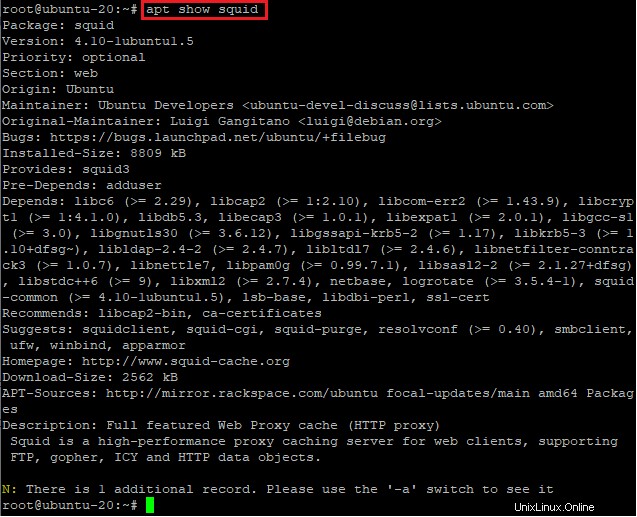
Jetzt, da die Systemsoftware auf dem neuesten Stand ist, ist es an der Zeit, den Squid-Server zu installieren. Geben Sie Folgendes ein:
apt install squid
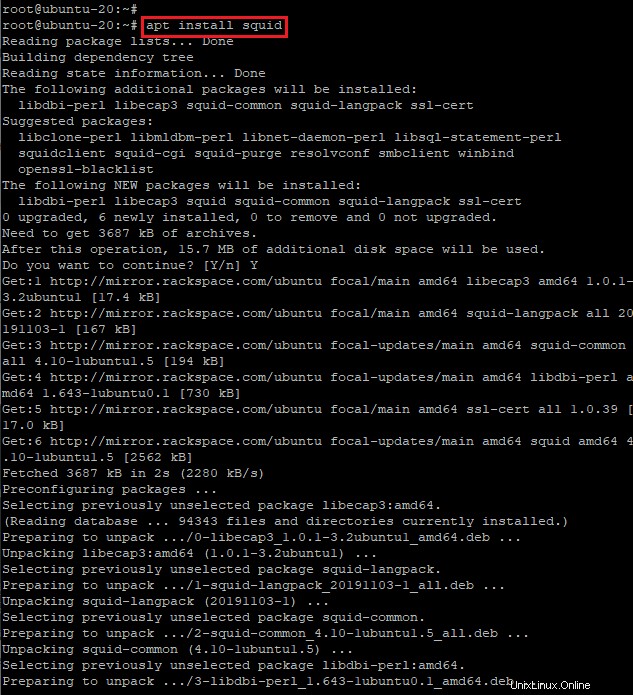
Schritt Nr. 3:Konfigurieren des Squid-Servers.
Konfigurieren Sie jetzt den Squid-Server, erstellen Sie zuerst eine Sicherungskopie der Originaldatei, damit wir im Falle eines Fehlers zum Originalzustand zurückkehren können.
cp -v /etc/squid/squid.conf{,.factory}
‘/etc/squid/squid.conf’ -> ‘/etc/squid/squid.conf.factory’

Die Squid-Konfigurationsdatei befindet sich im Verzeichnis /etc/squid/squid.conf und /etc/squid/conf.d/.
Öffnen Sie die Squid-Konfigurationsdatei mit dem vi-Texteditor.
vim /etc/squid/squid.conf
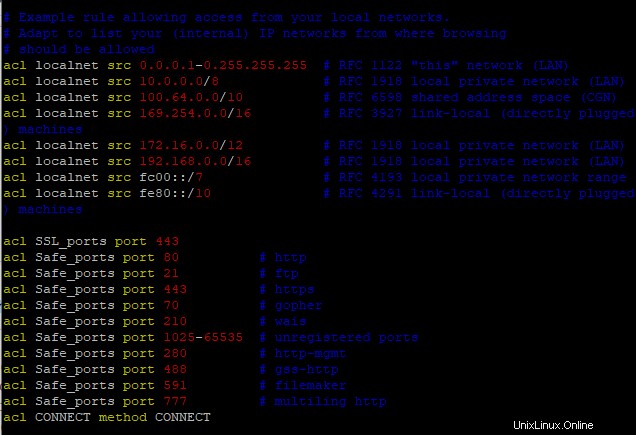
Squid-Port und Listen-IP-Adresse ändern
Standardmäßig hört Squid alle IP-Adressen auf allen Schnittstellen ab. Der Standardport ist TCP 3128. Suchzeile:
http_port 3269
Ändern Sie es wie folgt oder nach Ihren Bedürfnissen:
http_port 10.209.35.84:3269
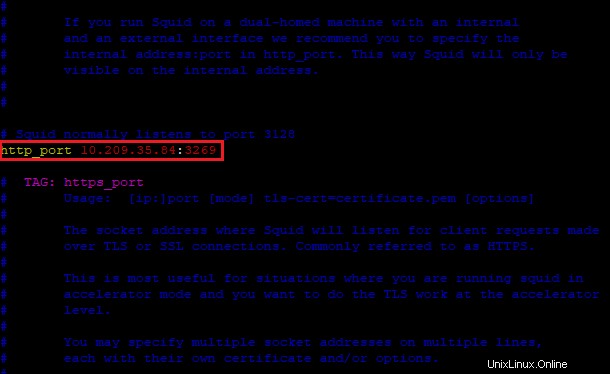
Definieren Sie SSL und sichere Ports, die Sie zulassen möchten
Anpassen, um Ihre (internen) IP-Netzwerke aufzulisten, von denen aus das Surfen erlaubt sein sollte
Definieren Sie Ihre LAN-ACL wie folgt
acl mylan src 10.209.35.84/24
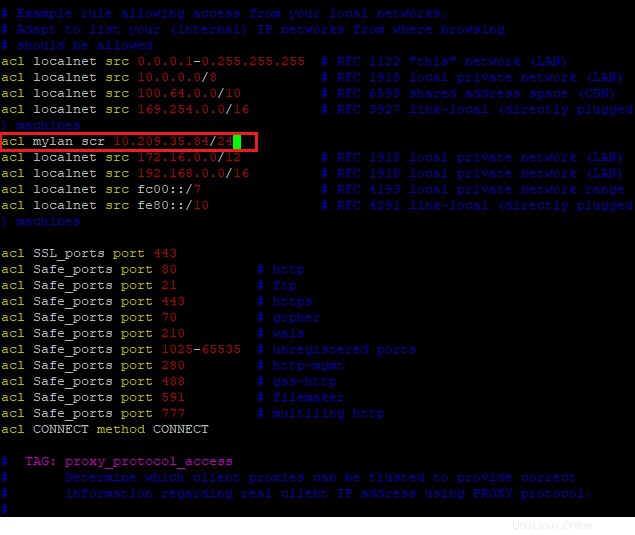
Wir können auch andere Domains definieren, die Sie blockieren möchten
acl baddomain1 dstdomain www-bad-guys-domain-name-here
Wenn Sie Ihrem Server mehrere IP-Adressen zugewiesen haben, können wir die ausgehende IP-Adresse des Proxy-Servers wie folgt ändern:
tcp_outgoing_address x.x.x.x
Stellen Sie die Cache-Speichergröße gemäß Ihren Anforderungen ein
cache_mem 256 MB
Geben Sie eine Liste der zu verwendenden DNS-Nameserver an
dns_nameservers 127.0.0.1
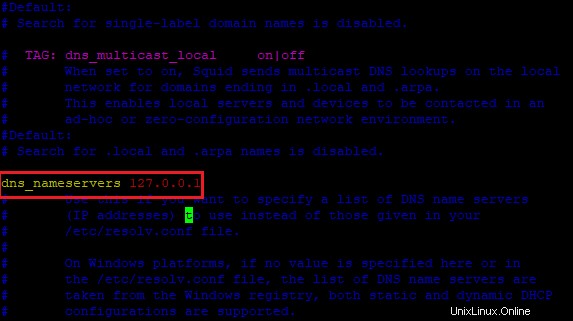
Überprüfen Sie, ob die Konfigurationsoptionen gültig sind
Um die Konfigurationsdatei zu analysieren und zu testen, geben Sie Folgendes ein:
/usr/sbin/squid -k check
echo $?
/usr/sbin/squid -k parse
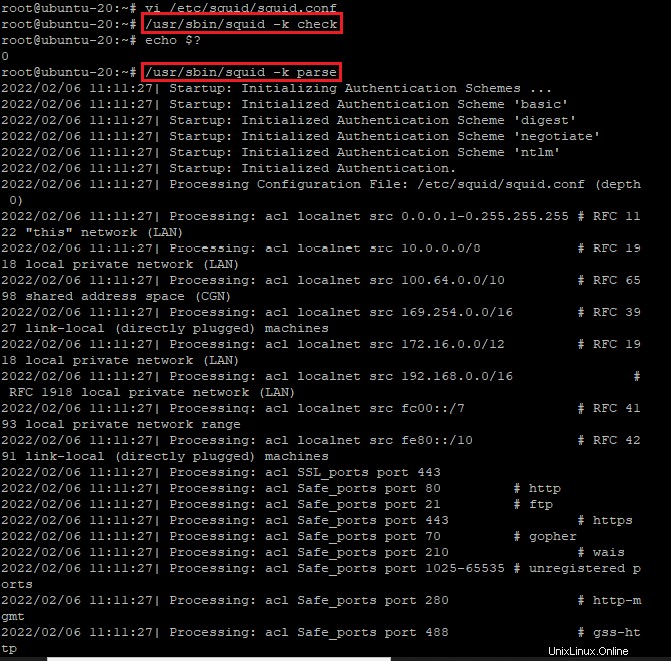
Schritt Nr. 4:Squid starten/stoppen/neu starten.
Aktivieren Sie zuerst den Squid-Dienst beim Booten mit dem Befehl systemctl:
systemctl enable squid.service

Die Syntax lautet wie folgt:
Start the Squid server
systemctl start squid.service
Stop the Squid server
systemctl stop squid.service
ODER
squid -k shutdown
Restart the Squid server
systemctl restart squid.service
Finden Sie den Squid-Serverstatus
systemctl status squid.service
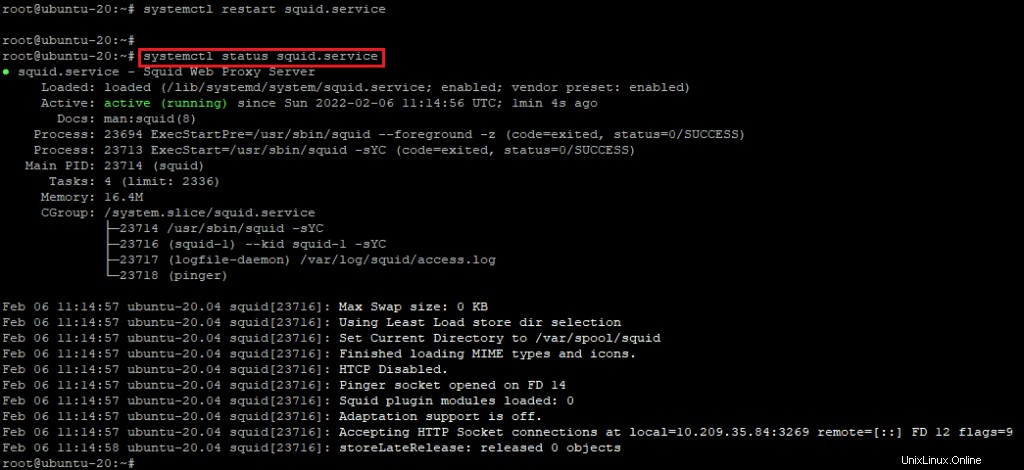
Laden Sie den Squid neu, nachdem sich die Konfiguration ordnungsgemäß geändert hat
Wann immer Sie Änderungen an der squid.conf vornehmen, laden Sie sie wie folgt neu:
squid -k reconfigure

ODER
systemctl reload squid.service
Schritt Nr. 5:Domains blockieren.
Lassen Sie uns twitter.com und facebook.com blockieren:
acl socialsite dstdomain .twitter.com
acl socialsite dstdomain .facebook.com
http_access deny socialsite
Schritt Nr. 6:URLs mit Schlüsselwörtern blockieren.
Sagen Sie, wenn eine URL Schlüsselwörter wie „foo“ oder „browse.php?u=“ enthält, blockieren Sie sie mit dem url_regex acl:
acl urlkeywordsblocks url_regex -i "https://1118798822.rsc.cdn77.org/etc/squid/blocked-urls-keyword.conf"
http_access verweigern urlkeywordsblocks
Create a file named /etc/squid/blockd-urls-keyword.conf as follows:
sudo vim /etc/squid/blocked-urls-keyword.conf
Hängen Sie die URLs/Schlüsselwörter an:
foo
browse.php?u=
Schritt Nr. 7:Webbrowser konfigurieren
- Klicken Sie in der oberen rechten Ecke auf das Hamburger-Symbol ☰, um das Menü von Firefox zu öffnen:
- Klicken Sie auf den Link ⚙ Einstellungen.
- Scrollen Sie nach unten zum Abschnitt Netzwerkeinstellungen und klicken Sie auf die Schaltfläche Einstellungen….
- Ein neues Fenster wird geöffnet.
Die folgenden Schritte sind für Windows, macOS und Linux gleich.
Wählen Sie das Optionsfeld Manuelle Proxy-Konfiguration aus.
Geben Sie die IP-Adresse Ihres Squid-Servers in das Feld HTTP-Host und 3128 in das Feld Port ein.
Aktivieren Sie das Kontrollkästchen Diesen Proxy-Server für alle Protokolle verwenden.
Klicken Sie auf die Schaltfläche OK, um die Einstellungen zu speichern.
Firefox-Squid-Proxy
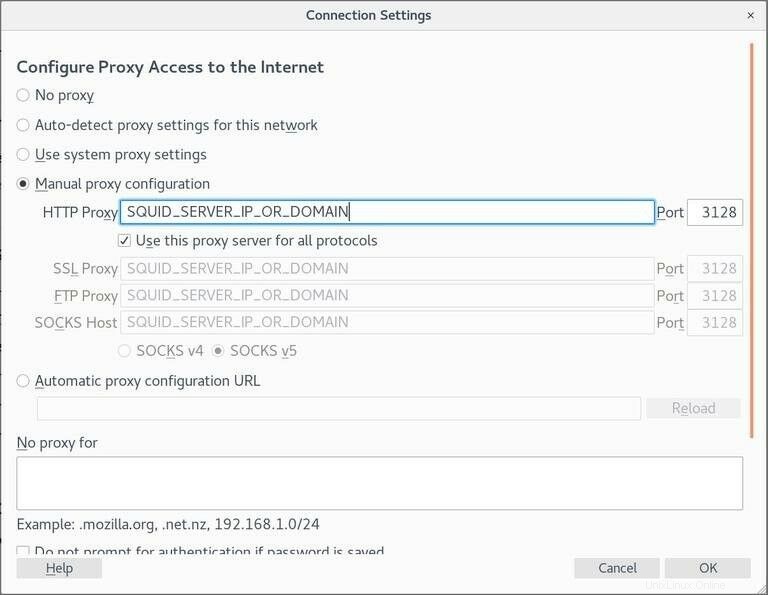
An diesem Punkt ist Ihr Firefox konfiguriert und Sie können über den Squid-Proxy im Internet surfen. Um dies zu überprüfen, öffnen Sie google.com, geben Sie „what is my ip“ ein und Sie sollten die IP-Adresse Ihres Squid-Servers sehen.
Schlussfolgerung:
Das ist es. Wir haben Squid Proxy erfolgreich installiert und konfiguriert.
In diesem Artikel haben wir gesehen, wie man Squid Proxy unter Ubuntu 20.04 installiert